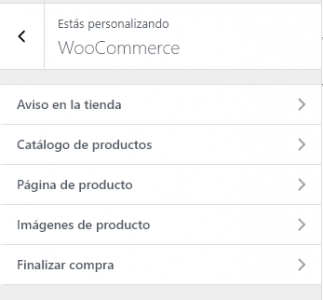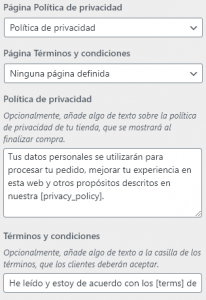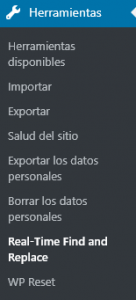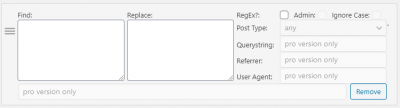Hola! Me gustaría saber exactamente dónde se encuentra este texto "Place Order" que tengo en la página de finalizar compra: https://www.materialcovid.es/finalizar-compra/
Me gustaría saber cómo puedo detectar su ubicación en el servidor. Porque tengo esa cadena de texto y otras en la web que no consigo traducir. Tengo instalado LocoTranslate, he revisado uno por uno todos los plugins y temas que tengo instalados a través de Loco Translate, pero no hay manera, no lo encuentro. Así que me gustaría poder ir a la raíz del problema y corregirlo manualmente. Gracias!
Hola Carles,
Para modificar ese texto
Accede a tu cuenta de cpanel -> Administrador de archivos.
.- Accede a la carpeta de dominio.
.- Accede a wp-content -> Themes -> Tu_plantilla
.- Edita el archivo function.php y al final del archivo añade lo siguiente:
add_filter( 'woocommerce_order_button_text', 'misha_custom_button_text' );
function misha_custom_button_text( $button_text ) {
return 'Submit'; // Aquí el texto que deseas
}
Saludos 🖐️
Perfecto, gracias! Ya lo he cambiado y ahora ya está bien. Pero me gustaría, si se puede, aprender, pues tengo varias cadenas de texto por traducir que no consigo cambiar a través de Loco translate:
- Default sorting y sort by. Los textos para filtrar en la tienda siguen en inglés: https://www.materialcovid.es/tienda/
- Your cart is currently empty. En la página del carrito cuando está vacío: https://www.materialcovid.es/carrito/
- Terms and conditions. En la página de pagar con el hipervínculo a los términos y condiciones: https://www.materialcovid.es/finalizar-compra/
- Choose an option. En los productos variables a la hora de seleccionar las variaciones del producto: https://www.materialcovid.es/producto/boligrafos-personalizados/
Gracias!
Hola Carles,
Enhorabuena que te funcionase, podríamos intentar antes traduciendo en su totalidad los complementos y archivos del tema que tengas en tu web de la siguiente forma
- Primero verificar que tu sitio esté en español de España ya que es la base de las traducciones de los complementos
- Para esto debes dirigirte a Ajustes -> Generales -> Idioma del sitio -> Debe decir Español unicamente
- Luego para hacer la traducción de todo te recomiendo utilizar este complemento
- https://wordpress.org/plugins/automatic-translator-addon-for-loco-translate/
- Actualizas todas las cadenas de codigo de forma automatica con este complemento para verificar que no sea un texto sin traducir
Nos comentas si esto te soluciona el problema
Saludos 🖐️
Vale, a ver, si puedo evitar instalar otro plugin más mejor. Además, me da miedo que este plugin me cambie todas las traducciones que ya he trabajado. Con saber localizar los textos indicados en el anterior mensaje y poder cambiarlos me será más que suficiente.
Hola Carles,
Claro, te detallo los códigos para cada solicitud
- Your cart is currently empty.
add_filter( 'wc_empty_cart_message', 'custom_wc_empty_cart_message' ); function custom_wc_empty_cart_message() { return 'Inserta el mensaje que quieres aquí'; }
- Terms and conditions.
- En este punto posiblemente tengas que verificar las páginas, es decir que tu página de términos y condiciones se llame así efectivamente tanto en la url como en su título
- Si tiene efectivamente el nombre entonces puedes verificar como está escrito el texto en Apariencia -> Personalizar
- Aca seleccionas woocomerce
-
- Luego entras en la sección de finalizar compra y aqui tendras todos los mensajes que se muestran para las politicas y terminos
- Choose an option.
- Si tienes un complemento instalado que permite las variaciones, comprueba que si no esta traducido en el loco translate
- Tambien puedes agregar este codigo para la traducción
add_filter( 'woocommerce_dropdown_variation_attribute_options_args', 'cinchws_filter_dropdown_args', 10 );
function cinchws_filter_dropdown_args( $args ) {
$args['show_option_none'] = 'Escribe tu texto aqui';
return $args;
}
- Default sorting y sort by.
- Si tienes un complemento que haga el ordenado de los productos verifica si está traducido correctamente en el loco translate
Recuerda que puedes dar en el buscador de palabras dentro de cada complemento que quieras editar el idioma y buscas la palabra exacta que quieras cambiar
Saludos 🖐️
Hola Carles.
Las traducciones las tienes que realizar desde el plugin loco translate.
si quieres realizarlo directamente en los archivos puedes utilizar Texpad:
Desde tu cPanel comprimes la carpeta donde tengas la web o el plugin que quieres modificar Las cadenas de texto en un archivo .zip y lo descargas a tu PC
- En tu PC lo descomprimes.
- Abres TextPad, Buscar, Buscar en archivo (Control+F5)
- En la ventana " Buscar en Archivos ":
Buscar: Cadena de texto que quieres modificar
En archivos: *.*
En carpeta: la carpeta que hayas descomprimido del componente.
Marcar la opción (abajo) "Buscar en subcarpetas".
Clic en botón "Examinar" y esperar resultados.
Otra opciÛn en lugar de TextPad es NotePad++
- Notepad++: notepad-plus-plus.org/download/v6.2.2.html
- Textpad: www.textpad.com/download/index.html
Otra opcion es descargar los archivos de los idiomas .mo y .po y editarlos con el programa Poedit:
Saludos
Sí, tengo todas las traucciones hechas con LocoTranslate, pero las indicadas o no están en ningún lado (he mirado todos los temas y plugins instalados), por eso mi inistencia de buscar la manera de ver dónde coj**** están esas cadenas de texto, porque no hay manera!
También me he instalado el poeditor, ya lo conocía, pero me quedo igual que haciendolo con LocoTranslate.
Antes, con el cambio sugerido por @argenis ha funcionado a la perfección. Lo único que necesito es encontrar las cadenas de texto indicadas y modificarlas directamente como he hecho con la de Place Order gracias a argenis. Y es que tan solo son 4 cadenas de texto, no quiero hacer más modificaciones ni nada, tan solo traducir estas cuatro:
- Default sorting y sort by. Los textos para filtrar en la tienda siguen en inglés: https://www.materialcovid.es/tienda/
- Your cart is currently empty. En la página del carrito cuando está vacío: https://www.materialcovid.es/carrito/
- Terms and conditions. En la página de pagar con el hipervínculo a los términos y condiciones: https://www.materialcovid.es/finalizar-compra/
- Choose an option. En los productos variables a la hora de seleccionar las variaciones del producto: https://www.materialcovid.es/producto/boligrafos-personalizados/
Hola Carles,
Intentaste colocando los códigos que te comparti? igualmente la solución que ofrece Pepe del TextPad es la más habitual a la hora de modificar cadenas de códigos, de igual forma.
Hay un complemento que busca y reemplaza cadenas de código o de textos que necesites, aunque es limitado en su versión gratuita, siempre puedes modificar de forma manual como lo indico Pepe pero si quieres un complemento acá te comparto el link.
https://es.wordpress.org/plugins/real-time-find-and-replace/
Para utilizarlo haces lo siguiente:
- Ingresas a su configuración dentro de herramientas
- una vez dentro haces click en add
Y básicamente en el recuadro de la izquierda escribes el texto exacto que necesitas modificar y en el de la derecha el que va a sustituir en este caso como ejemplo prodria ser
izquierda->Default sorting / Derecha->Orden predeterminado
- una vez escrito esto das click en update y queda guardado el cambio
Saludos 🖐️
Sí, no había visto tu mensaje. Con el plugin de real time find and replace he podido acabar de traducir esas cadenas. Gracias!!
Hola Carles,
Enhorabuena lograste traducir las cadenas que faltaban,Con esto podemos dar el tema como cerrado.
Escríbenos si tienes cualquier otra consulta
Un Saludo 😊